¿Estás intentando actualizar tus controladores? ¿Planeas comprar un nuevo programa de software para tu ordenador? Si es así, seguro debes preguntarte: ¿Cuál es la versión de Windows que tiene mi ordenador? Esta información es crucial para diferentes tareas que necesitarás hacer con tu equipo.
Buscando la versión de Windows de un ordenador
La buena noticia es que conseguir la versión de Windows de tu ordenador es muy sencillo. De hecho, no hay una sola forma. Microsoft nos tiene acostumbrados a darnos varias opciones al momento de realizar un proceso. Y, como es de esperarse, esta no es la excepción.
Si deseas aprender a verificar la versión de Windows en portátil o PC de escritorio, entonces has venido al lugar correcto. En este tutorial, vamos a compartir contigo los simples pasos para obtener este detalle de tu sistema operativo.
Accede al cuadro “Acerca de Windows”
Puedes obtener la información esencial sobre el sistema operativo del ordenador, como la versión de Windows, accediendo al cuadro Acerca de Windows. Puedes hacerlo siguiendo estos pasos:
- Inicia el cuadro de diálogo Ejecutar presionando la tecla de Windows + R en tu teclado.
- Una vez que el cuadro de diálogo Ejecutar esté abierto, escribe “winver” (sin comillas)
- Luego haz clic en Aceptar.

- Aparecerá el cuadro Acerca de Windows. En la segunda línea, verás la versión y compilación del sistema operativo para tu Windows. La cuarta línea te dice la edición de tu sistema operativo.
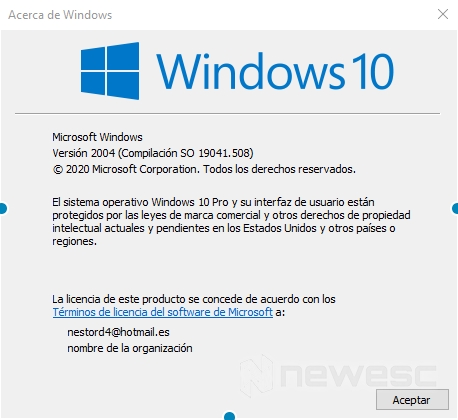
Abrir la ventana Propiedades del sistema
También puedes acceder a la ventana Propiedades del sistema para averiguar la versión de Windows instalada en tu ordenador. Los pasos varían según el sistema operativo que tengas. Aquí están las instrucciones:
Windows 10
- En tu teclado, presiona la tecla de Windows + S.
- Ahora, escribe Este equipo.
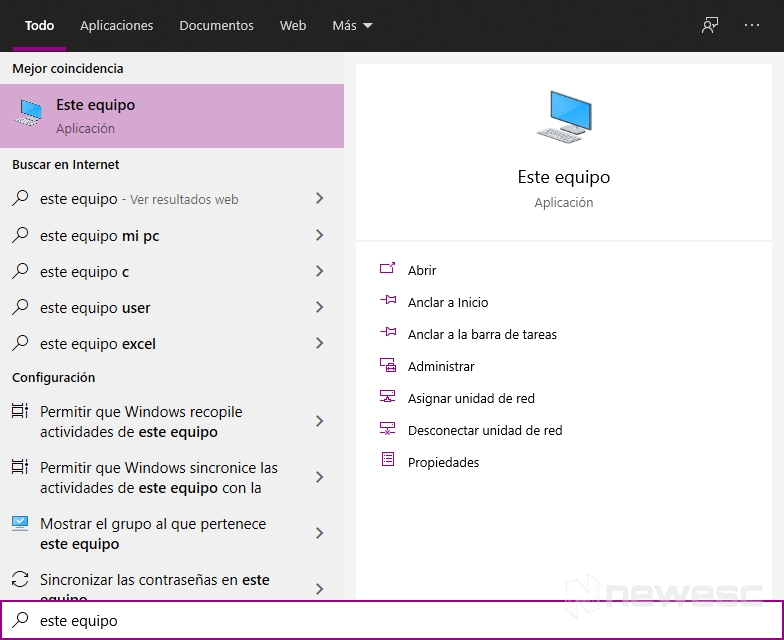
- Haz clic con el botón derecho sobre la pestaña Este equipo en los resultados.
- Luego seleccione Propiedades en las opciones.

- Aparecerá la ventana Propiedades del sistema. Aquí, podrás ver los detalles básicos sobre tu ordenador, incluido su tipo de sistema operativo y edición.
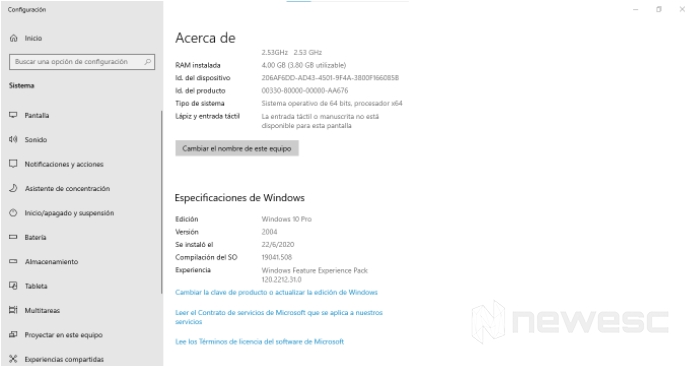
Para obtener más información sobre tu sistema operativo, debes abrir la aplicación Configuración. Estos son los pasos:
- Presiona la tecla de Windows + I en tu teclado. Esto debería iniciar la aplicación Configuración.
- Selecciona Sistema.
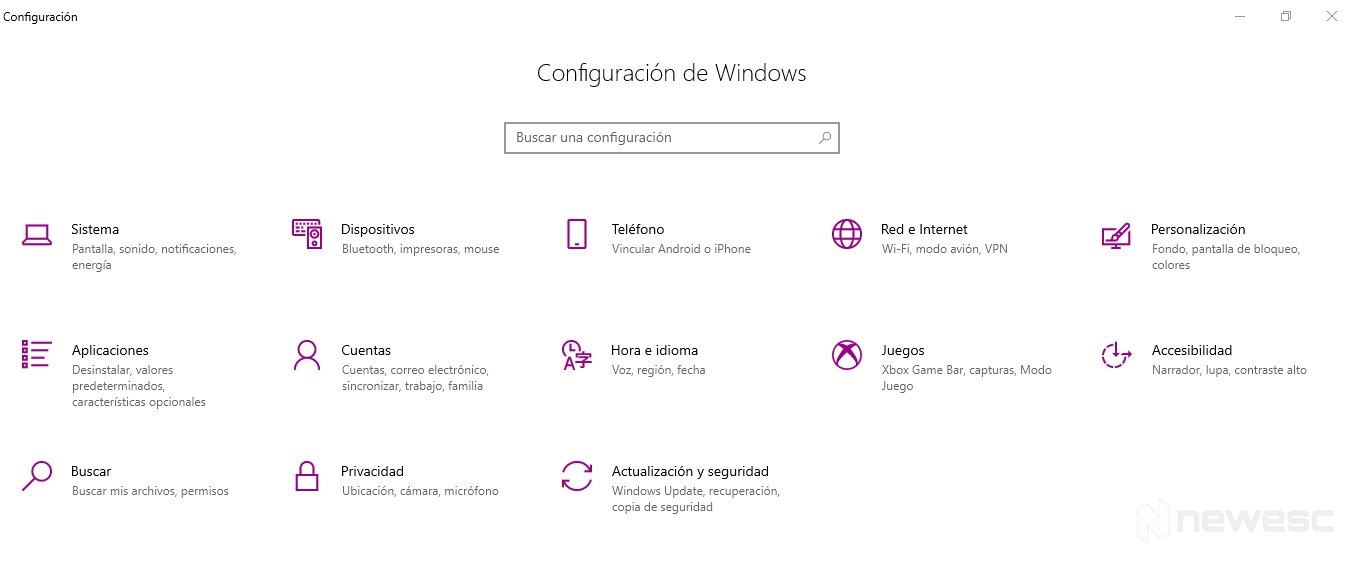
- Haz clic en Acerca de en el menú del panel izquierdo, ve al panel derecho para ver la versión, edición, fecha de instalación y compilación de tu sistema operativo.
Windows 8.1
En esta versión debes seguir estos pasos:
- Presiona la tecla de Windows en tu teclado.
- Dentro del cuadro de búsqueda, escribe Este Equipo.
- En los resultados, haz clic con el botón derecho en Este Equipo.
- Elige Propiedades en el menú desplegado.
- Verás los detalles importantes sobre tu ordenador, incluida la edición y el tipo de sistema operativo que tienes.
Para obtener más detalles sobre tu sistema Windows, puedes acceder a Información del ordenador del siguiente modo:
- En el teclado, presione la tecla de Windows, luego escribe Información de PC.
- Selecciona Información de PC en los resultados.
- Aparecerá una nueva ventana. Contendrá la información sobre tu ordenador, incluido el estado de activación y la edición de tu sistema operativo Windows 8.
Windows 7
Para Windows 7 los pasos son también bastante sencillos:
- Ve a la barra de tareas y haz clic en el icono de Windows.
- Haz clic con el botón derecho en Equipo, luego selecciona Propiedades en el menú.
- Verás el paquete de servicio, la edición y el tipo de sistema de tu sistema operativo Windows 7 en la ventana emergente.
Mirar la información del sistema para saber la versión de Windows
Este es otro método para conocer todos los detalles sobre la versión de Windows de tu ordenador-
- Inicia el cuadro de diálogo Ejecutar presionando la tecla de Windows + R en tu teclado.
- Dentro del cuadro de diálogo Ejecutar, escribe “msinfo32.exe” (sin comillas), luego presiona Enter.
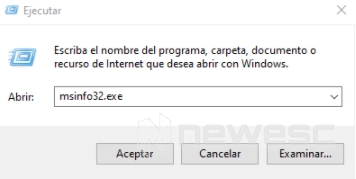
Verás la ventana de Información del sistema. Esta contendrá la información sobre tu sistema operativo Windows.
Uso del símbolo del sistema
Si deseas conocer estos datos utilizando el Símbolo del sistema, solo debes seguir estos pasos:
- Presiona la tecla de Windows + R para iniciar el cuadro de diálogo Ejecutar.
- Escribe “cmd” (sin comillas), luego haz clic en Aceptar. Esto debería abrir el símbolo del sistema.
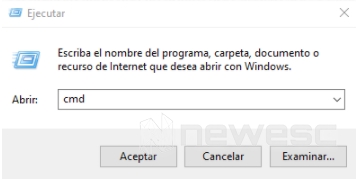
- La primera línea que ve dentro del símbolo del sistema es tu versión del sistema operativo Windows.
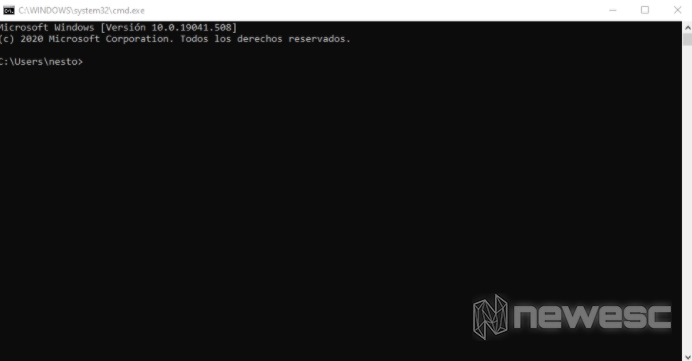
Si deseas conocer el tipo de compilación de tu sistema operativo, ejecuta el siguiente comando:
systeminfo
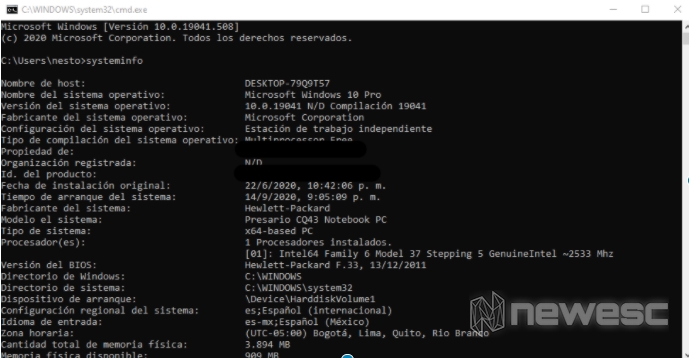
Si seguiste los pasos que compartimos, yano tendrás que preguntar: “¿Cuál es la versión de mi sistema operativo Windows?”
Por otro lado, es posible que te preguntes cuál es la diferencia entre las distribuciones de tu sistema operativo y qué significa cada una, esto te ayudará a saber cuál es la mejor para ti.
Ediciones de Windows 10 ¿Qué tienen de diferente?
Microsoft ha desarrollado varias versiones de su más reciente sistema operativo, basándose en las necesidades de sus usuarios. Puedes tener una de las siguientes ediciones de Windows 10 instalada en tu ordenador o equipo.
Home
Es la edición más utilizada de Windows 10. Está diseñada para usuarios domésticos y dispositivos nuevos que se venden en tiendas minoristas. Incluye solo funciones orientadas al consumidor y carece de funciones comerciales como el cifrado o la virtualización de BitLocker.
Una restricción importante es que los usuarios de Windows 10 Home no pueden retrasar las actualizaciones de Windows 10 como pueden hacerlo los usuarios de otras ediciones.
Pro
Esta versión agrega funciones para entornos de pequeñas empresas y usuarios avanzados. Además, brinda a los usuarios la opción de controlar cómo y cuándo pueden obtener actualizaciones de Windows.
Enterprise
Proporciona todas las funciones que encontramos en Windows 10 Pro, con algunos adicionales para ayudar a los administradores de red y empresas orientadas a la tecnología.
Enterprise LTSC
Se trata del canal de servicio a largo plazo de Windows 10 Enterprise, que se lanza una vez cada dos o tres años. Es compatible con actualizaciones de seguridad durante diez años después del lanzamiento de cada versión.
Education
Inicialmente, tenía las mismas características que Windows 10 Enterprise y estaba diseñado para las organizaciones académicas. Desde Fall Creators Update, su conjunto de funciones se ha reducido.
Pro Education
Una edición especial de Windows 10 para el sector educativo. Incluye una aplicación “Configurar equipos escolares” que permite el aprovisionamiento de configuraciones mediante una unidad flash USB. No tiene Cortana, sugerencias de Microsoft Store ni Windows Spotlight.
Pro para estaciones de trabajo
Esta edición está diseñada para hardware de alta gama, tareas informáticas intensivas y los últimos procesadores de servidor y sistemas de archivos.
S
Un modo con funciones limitadas de Windows 10, diseñado para minoristas y educación. Su limitación más importante es que no puede instalar aplicaciones de escritorio a menos que se distribuyan a través de la Microsoft Store.
Además, Microsoft Edge se aplica como navegador web predeterminado con Bing como motor de búsqueda. Cualquier edición de Windows 10 se puede ejecutar en modo S.
IoT
Esta edición está diseñada para dispositivos de bajo costo como Raspberry Pi y máquinas especializadas, como robots, cajeros automáticos, terminales POS, lectores de códigos de barras, etc. Hay dos ediciones de Windows 10 IoT: IoT Enterprise e IoT Core.
Sobre la compilación del Windows 10
El número de compilación del sistema operativo cambia con las actualizaciones que instala mientras usas Windows 10. Para comprenderlo mejor, tomemos la siguiente situación:
Cuando se lanzó la actualización de Windows 10 de octubre de 2018, tenía el número de versión 1809 y la compilación del sistema operativo con el valor 17763.1.
Después de la primera actualización a Windows 10, la compilación del sistema operativo cambió a 17763.55, mientras que el número de versión siguió siendo el mismo. Después de la actualización más reciente de Windows 10, lanzada en mayo de 2020, el número de compilación se ha convertido en 19041.264.
El número de compilación del sistema operativo cambia con cada actualización realizada por Microsoft a Windows 10. Esta información es útil para solucionar ciertos tipos de problemas.
Por ejemplo, cuando encuentras un error y hablas con un ingeniero de soporte técnico, la compilación del sistema operativo es fundamental para comprender la versión exacta de Windows 10 que usas y qué actualizaciones son necesarias para solucionar el problema a nivel del software que tienes.
¿Cuál es el tipo de sistema Windows 10?
Esta información solo te dice si Windows 10 está usando el registro de arquitectura de 32 bits o de 64 bits del procesador. Los procesadores modernos tienden a ser de 64 bits y su ventaja es que pueden procesar muchos más datos que los procesadores de 32 bits. Si bien, Windows 10 admite ambas arquitecturas, en la mayoría de los casos debería ser de 64 bits.
Ahora ya sabes cómo encontrar la versión de Windows 10 que tienes y cómo usarla. Saber esta información es importante por todos los puntos que te hemos contado, además puedes ver cuál es la versión que más te conviene según tu hardware y necesidades.
¿Conocías todas estas formas de saber la versión de tu ordenador con Windows?
